实用压缩视频文件方法介绍
- 来源: 金舟软件
- 作者:Kylin
- 时间:2025-03-06 18:05:06

金舟视频压缩软件
-
官方正版
-
纯净安全
-
软件评分:
金舟视频压缩软件是一款支持批量减小视频体积的视频压缩工具,有些用户安装软件后不知道怎么进行视频文件压缩。其实视频文件压缩的操作步骤很简单,只需几步即可实现。下面就为您介绍压缩视频文件的具体操作步骤。
一、视频教程
二、操作步骤
步骤1:打开金舟视频压缩软件,并在界面左侧选择“视频压缩”功能。
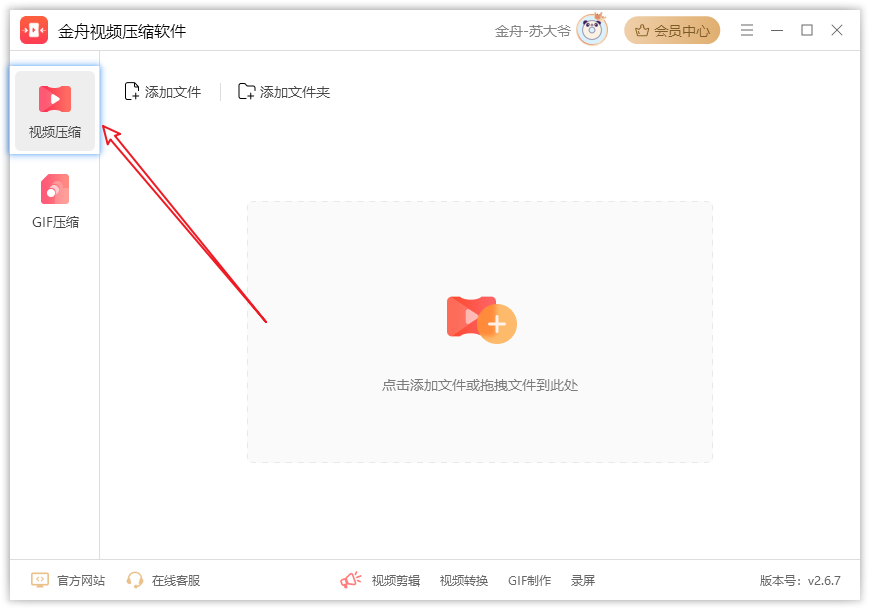
步骤2:点击“添加视频文件”按钮,将需要压缩的视频文件导入到软件中。如果需要批量处理多个视频文件,也可以支持批量添加。
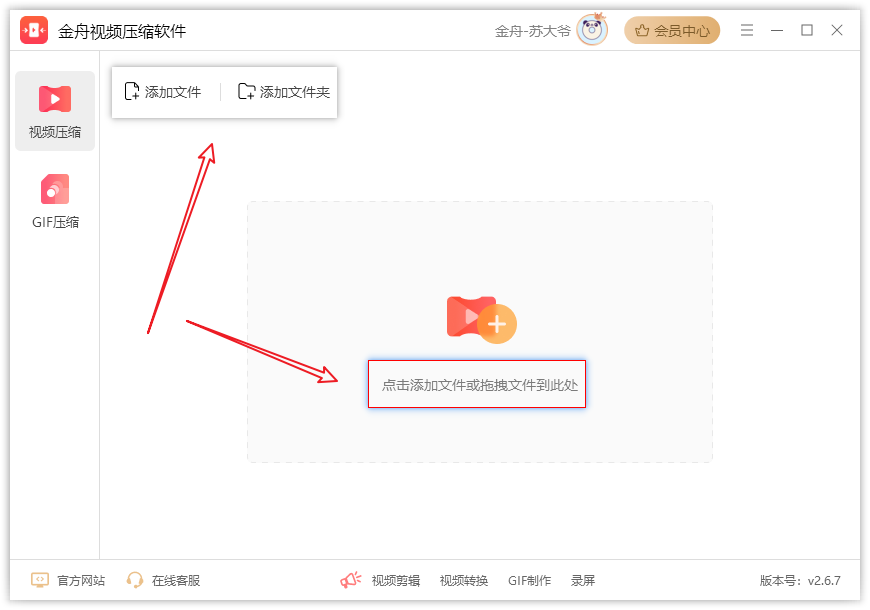
步骤3:在下方的设置区域中,点击【压缩参数】,选择官方推荐的压缩比,建议不要过度追求压缩小体积,可能会影响视频画质。
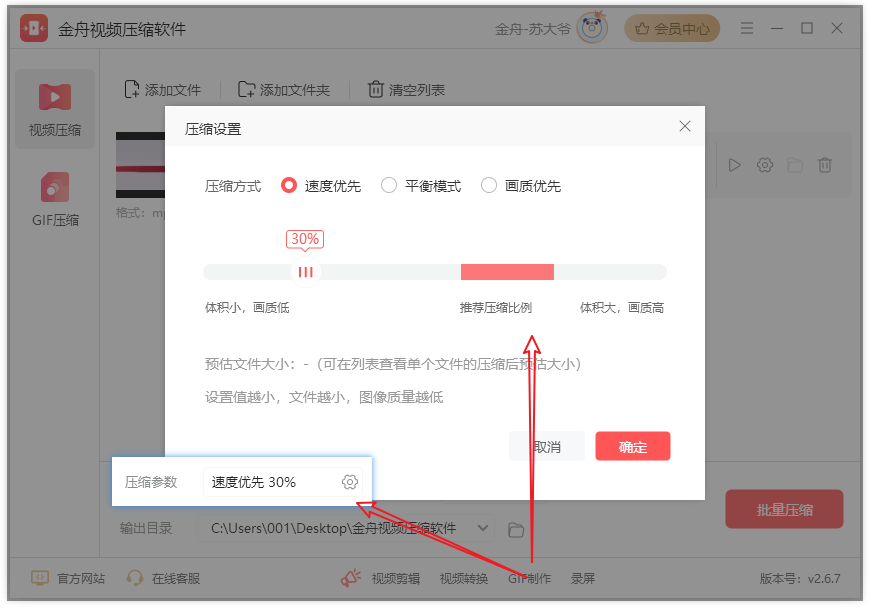
步骤4:你还可以选择输出格式,软件默认导出视频【mp4】格式。可以选择保持原格式。
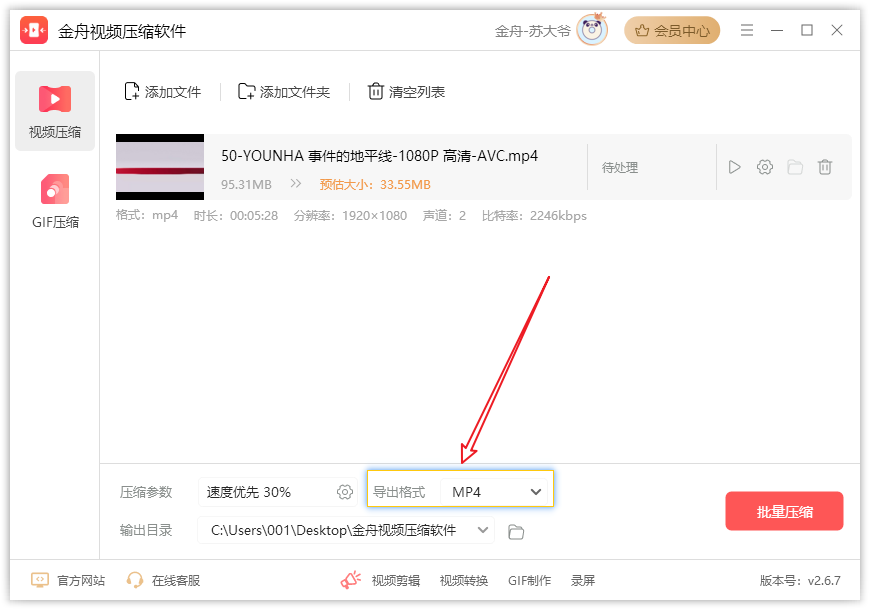
步骤5:在设置好所有参数后,选择一个合适的输出目录,用于保存压缩后的视频文件。
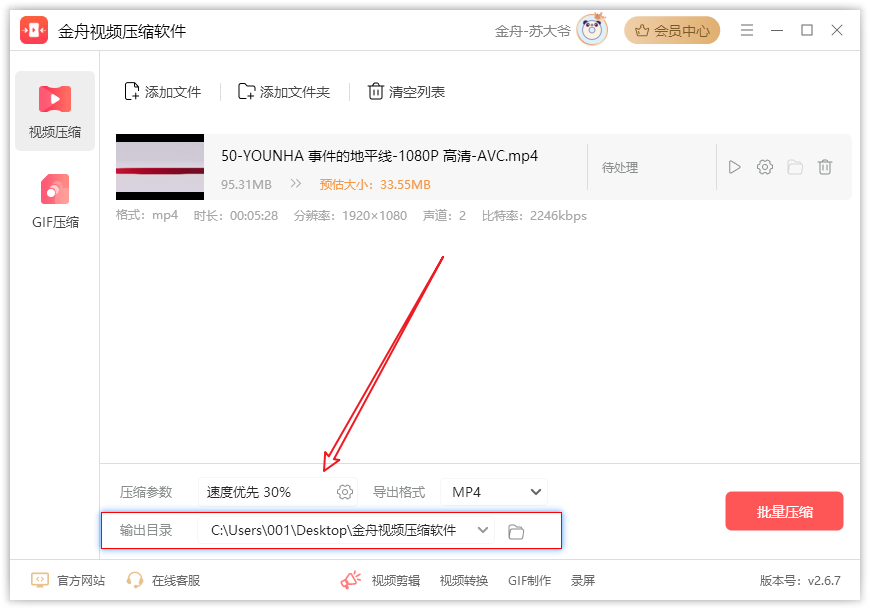
步骤6:最后,点击“批量压缩”按钮,软件将开始压缩视频文件并缩小其分辨率。
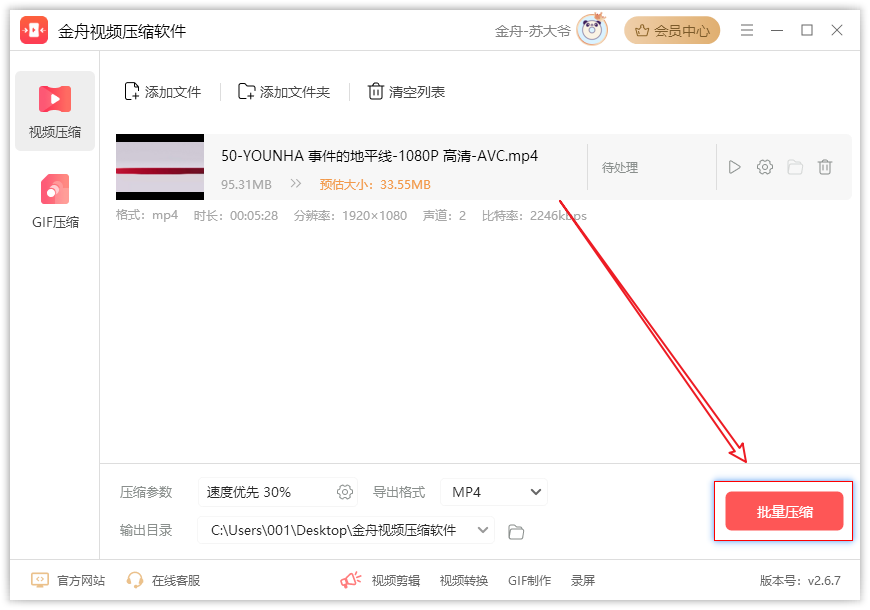
压缩完成后,你可以前往指定的输出目录查看压缩后的视频文件。
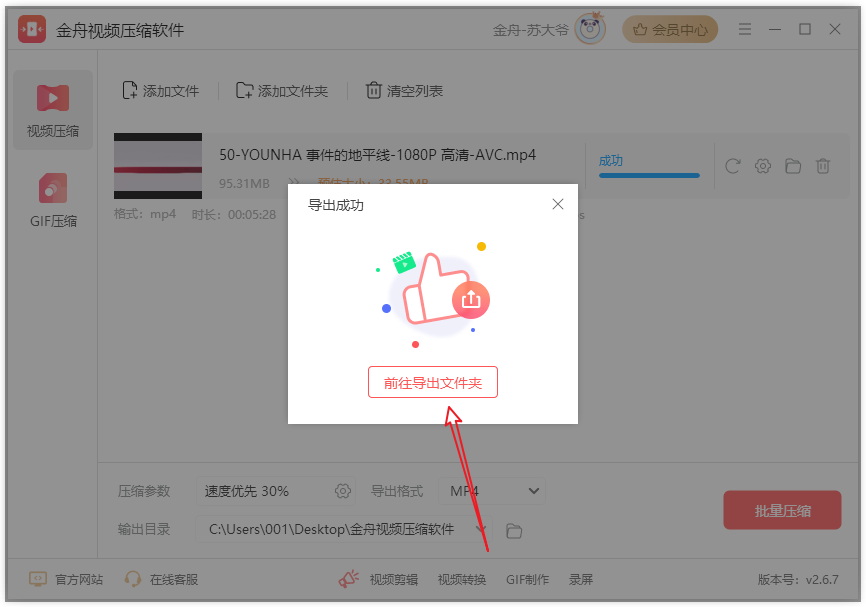
压缩视频之后的播放效果如下:

压缩视频文件的方法就为您介绍到这里,如果您还有其他疑问可以访问金舟软件了解!
推荐阅读:


















































































































